6 metoder for å lese Mac-stasjon i Windows

Trenger du å lese Mac-stasjon på Windows? Dagens artikkel vil fortelle deg alt du trenger å vite for å få Mac-stasjonen til å fungere på Windows.

Trenger du å lese Mac-stasjon på Windows? Dette er dessverre ikke enkelt. Du kan ikke bare koble en Mac-stasjon til en Windows-datamaskin og forvente at den fungerer. Ikke bekymre deg! Dagens artikkel vil fortelle deg alt du trenger å vite for å få Mac-stasjonen til å fungere på Windows.
Hvordan lese filsystemet på en Mac-stasjon i Windows
Windows og macOS bruker forskjellige filsystemer. Windows bruker NTFS for interne stasjoner, og Apple erstattet HFS+ med Apples filsystem (APFS) tidlig i 2017. I dag brukes APFS på Mac, iPhone, iPad og Apple TV.
Eksterne harddisker og USB-stasjoner formateres ofte med Windows FAT32-filsystemet for maksimal kompatibilitet. De fleste enheter, inkludert Mac-er, kan lese og skrive fra FAT32-enheter. Det er til og med en måte å få Mac-en til å lese en NTFS-stasjon.
Alle nye Mac-stasjoner vil bli formatert med APFS. Eldre Mac-stasjoner kan fortsatt formateres med HFS+-filsystemet. Som standard kan ikke Windows lese disse filsystemene.
Dagens artikkel vil vise deg hvordan du får tilgang til en Mac-stasjon formatert i APFS eller HFS+ på Windows.
La oss først se på hvordan du leser det nye Apple File System-formatet på Windows. Alle disse programmene lar deg lese stasjoner fra alle Apple-enheter, ikke bare Mac-er.
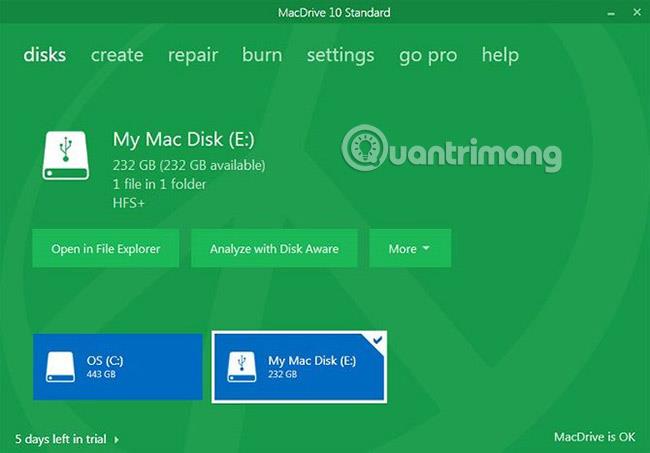
MacDrive er en av de programmene som har eksistert en god stund. Den første versjonen ble utgitt i 1996. Hvis du ikke har noe imot å bruke penger, er dette programvaren du leter etter. Applikasjonen fungerer med APFS- og HFS+-stasjoner.
I motsetning til noen av de andre alternativene på listen, lar MacDrive lese og skrive data til en Mac-formatert stasjon direkte fra Windows.
Høydepunktet i programmet er det redesignede Diskbehandling- vinduet . Den fungerer som en hub for alle Mac-stasjoner som er koblet til Windows.
Du vil også kunne se APFS- eller HFS+-stasjonen direkte i Filutforsker, noe som muliggjør enkel integrering med resten av Windows-operativsystemet .
Andre nyttige funksjoner inkluderer muligheten til å lage og partisjonere Mac-stasjoner direkte fra PC-en, kraftige funksjoner for gjenoppretting av stasjonsfeil og pålitelige sikkerhetsverktøy.
Standardversjonen koster $49,99 (1 160 000 VND). Det er også en Pro-versjon, som kommer med en rekke tilleggsfunksjoner, inkludert automatisk fildefragmentering, støtte for RAID-innstillinger og Mac ISO-filoppretting. Du kan prøve det i 5 dager før du bestemmer deg for å kjøpe programvaren.
Last ned MacDrive ($49,99).
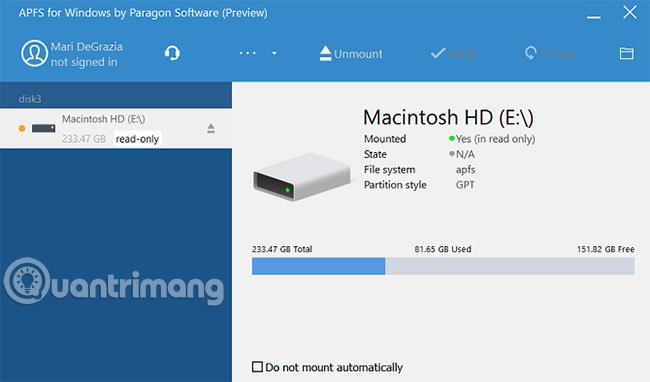
Paragon APFS for Windows er også et betalt program og hovedkonkurrenten til MacDrive.
Applikasjonen gir lese- og skrivetilgang til APFS-formaterte partisjoner, komprimerte og speilede filer, samt skrivebeskyttet støtte for krypterte stasjoner.
Den støtter automatisk montering av stasjoner ved oppstart, men har ikke partisjoneringsverktøy som MacDrive.
MacDrive er bedre enn Paragon fordi den støtter HFS+. Paragon APFS for Windows støtter bare APFS-formaterte stasjoner. Hvis du har noen eldre Mac-stasjoner som fortsatt kjører HFS+, må du kjøpe Paragon HFS+ for Windows separat. Derfor er MacDrive et mer økonomisk valg.
Denne programvaren koster $49,95 (1 158 000 VND) og fungerer på tre Windows-PCer.
Last ned Paragon APFS for Windows ($49,95).
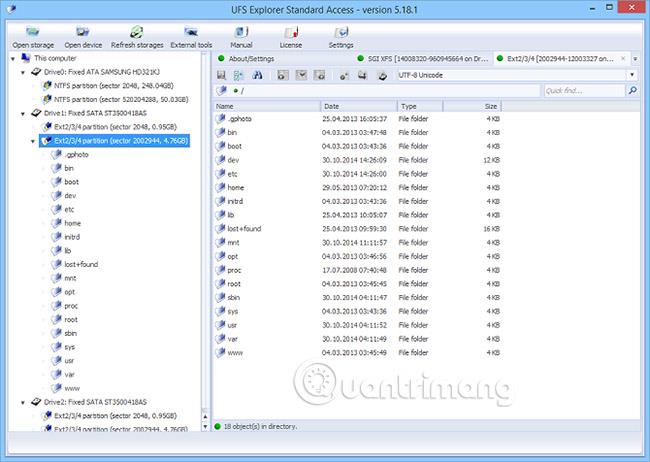
Den tredje og siste anbefalingen i dagens artikkel for lesing av APFS-stasjoner på Windows er UFS Explorer Standard Recovery. Akkurat som de to alternativene ovenfor, er dette et betalt alternativ. Søknaden koster € 21,95 (583 000 VND).
UFS Explorer Standard Recovery er den mest allsidige applikasjonen på denne listen. Den kan lese begge formatene vi er interessert i, APFS og HFS+, samt NTFS, FAT, FAT32, exFAT , SGI XFS, Linux JFS, Unix/BSD, UFS/UFS2 og VMware VMFS.
Dermed er dette applikasjonen du kan velge hvis du ofte skal bytte frem og tilbake mellom mange forskjellige operativsystemer i løpet av dagen.
UFS Explorer Standard Recovery kommer også med RAID-støtte. Denne applikasjonen har en innebygd RAID-bygger, slik at du kan tilpasse den etter behov.
Applikasjonen har en gratis versjon med ubegrenset tid, men den vil bare tillate deg å kopiere filer som er mindre enn 256 kB i størrelse.
Last ned UFS Explorer Standard Access (€21,95).
Hvis Mac-stasjonen fortsatt kjører HFS+, bruk en av disse tre metodene.
Hvis du bare trenger å lese stasjonen, kan du installere Apple HFS+-driverne for Windows. Sørg for å fjerne Paragon eller MacDrive før du fortsetter.
Last ned Apple HFS+-driver for Windows Vista / AH win 7+8 / AH Windows10 :
1. Kopier filene ApplsHFS.sys og AppleMNT.sys til C:\Windows\System32\drivers
2. Slå sammen Add_AppleHFS.reg- filen med Windows-registeret.
3. Start systemet på nytt.
Etter omstart vil den Mac-formaterte stasjonen vises i denne PC-en. Denne metoden gir bare brukeren tillatelse til å lese stasjonen. Hvis du vil redigere eller slette filer, prøv en av de alternative metodene nedenfor.
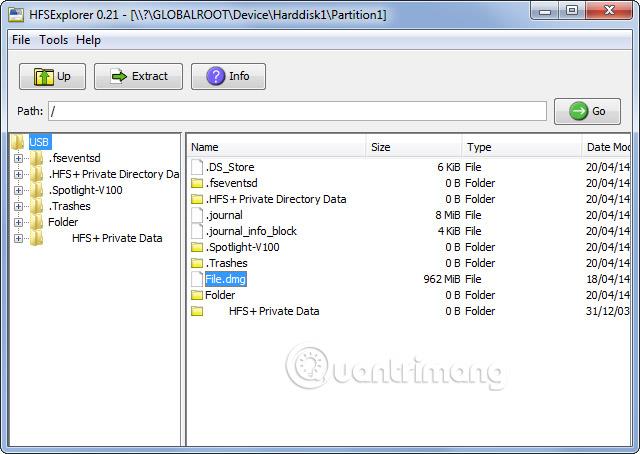
HFSExplorer er helt gratis. Du kan bruke den til å få tilgang til Mac-filsystemer fra Windows uten å bruke penger. Utviklerne har oppdatert den siden oktober 2015 på grunn av introduksjonen av APFS, men den fungerer fortsatt på eldre systemer.
HFSExplorer krever Java. Vanligvis anbefales ikke å installere Java , men i dette tilfellet er det nødvendig hvis du ikke vil tømme lommeboken. Du må også kjøre programmet med administratorrettigheter.
Å bruke dette verktøyet er veldig enkelt. Koble den Mac-formaterte stasjonen til Windows-systemet, åpne HFSExplorer og klikk på Fil > Last inn filsystem fra enhet . HFSExplorer kan automatisk finne alle enheter som er koblet til HFS+-filsystemet og åpne dem. Du kan deretter trekke ut filer fra HFSExplorer-vinduet til Windows-stasjonen.
Merk at HFSExplorer er i skrivebeskyttet modus , så filer på Mac-stasjonen kan ikke endres eller slettes. Den integreres heller ikke med Windows Filutforsker - filene er tilgjengelige i HFSExplorer-applikasjonen - og du må kopiere dem andre steder.
Last ned HFSExplorer (gratis): catacombae.org/hfsexplorer
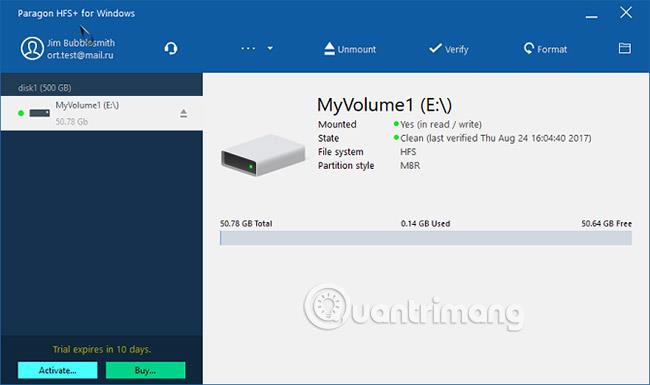
Paragon HFS+ for Windows er en betalt applikasjon, men den skiller seg virkelig ut takket være tilleggsfunksjonene.
I motsetning til HFSExplorer, gir Paragon HFS+ for Windows full lese- og skrivetilgang til Mac-stasjoner, og lover høyere ytelse. Den integrerer til og med HFS+ filsystemer med Windows Utforsker eller Filutforsker på Windows. Ethvert Windows-program kan lese eller skrive til Mac-stasjoner med dette programmet.
Applikasjonen koster $19,95 (463 000 VND), men har en 10-dagers gratis prøveperiode. Hvis du bare trenger å gjenopprette filer fra én stasjon, er 10 dager nok til å installere driveren for dette filsystemet, kopiere de nødvendige filene og avinstallere den.
Paragon HFS+ krever ikke Java.
Last ned Paragon HFS+ for Windows ($19,95).
Hvis du har en Mac-stasjon som inneholder data, men ikke lenger har en Mac, vil du ikke sitte fast med Mac-filsystemet for alltid. Etter å ha gjenopprettet filer fra Mac-stasjonen ved hjelp av et av verktøyene ovenfor, kan du formatere stasjonen og konvertere den til en standard FAT32-partisjon, noe som gjør den brukbar på de fleste enheter.
Formatering vil slette alle filene på stasjonen, så sørg for å sikkerhetskopiere filene dine fullstendig før du gjør dette. For å formatere stasjonen , bruk bare dialogboksen som vises når du kobler stasjonen til datamaskinen.
Lykke til!
Se mer:
Hvis du foretrekker VMware fremfor VirtualBox, kan du lage en macOS Monterey virtuell maskin ved hjelp av VMware som fungerer akkurat som VirtualBox.
Denne artikkelen vil guide deg gjennom de enkle trinnene du må utføre for å slette (glemme) et tidligere tilkoblet WiFi-nettverk på din Mac.
Å angi et passord på datamaskinen din er den enkleste måten å sikre datamaskinen mot uautorisert tilgang eller datamaskininntrenging for å få tilgang til dine dokumenter eller personlige data.
Nylig står Java overfor store sikkerhetsproblemer, det er mange sårbarheter i dette verktøyet. Hackere kan stjele viktig informasjon. Derfor, for å sikre informasjonssikkerhet og sikkerhet, bør du fjerne Java fra datamaskinens nettleser.
Trenger du å lese Mac-stasjon på Windows? Dagens artikkel vil fortelle deg alt du trenger å vite for å få Mac-stasjonen til å fungere på Windows.
DPI (dots per inch) er en enhet for å måle følsomheten til en datamus. Jo høyere DPI, jo lenger kan markøren på skjermen bevege seg på skjermen hver gang musen flyttes.
Tips.BlogCafeIT vil veilede deg hvordan du installerer Windows 10 på MacBook Pro (versjon 2016 og nyere).
Å skjule eller skjule en mappe eller fil på datamaskinen din sikrer delvis sikkerheten og sikkerheten til informasjonen i den mappen eller filen fra å bli funnet av andre.
Noen forskere mener at lyset som sendes ut fra datamaskiner er årsaken til mange menneskers mangel på søvn og urolig søvn. Heldigvis finnes det en løsning - funksjonen for begrensning av blått lys på PC og Mac - som vil hjelpe deg å bli kvitt dette søvnmangelproblemet.
Hvis datamaskinen din, Mac eller Android, iOS-enheter ikke kan se videoer på Youtube, eller ikke kan laste inn videoer, eller videoer ikke spilles av... så kan du bruke noen av løsningene nedenfor for å fikse feilen. .








